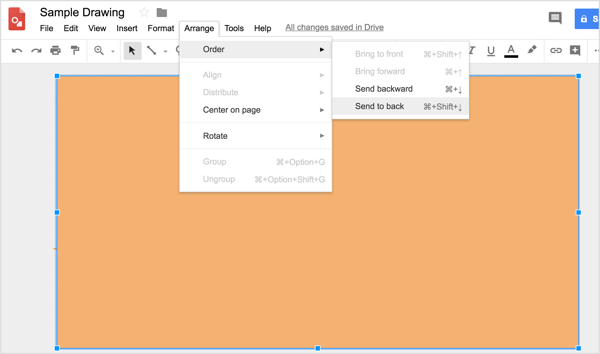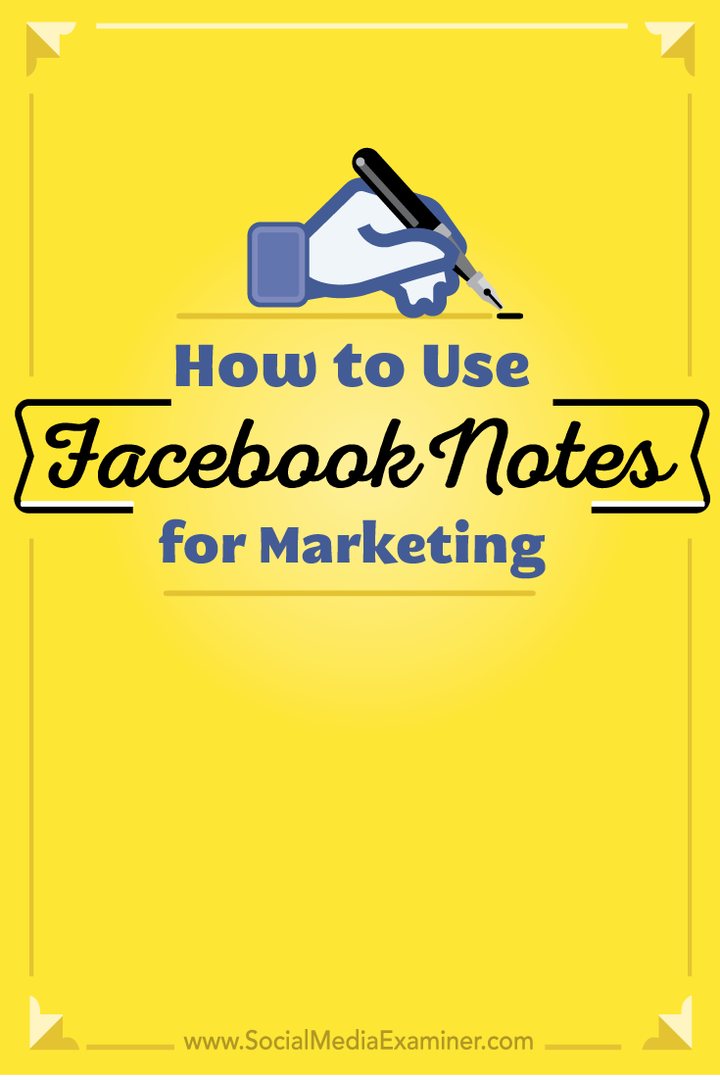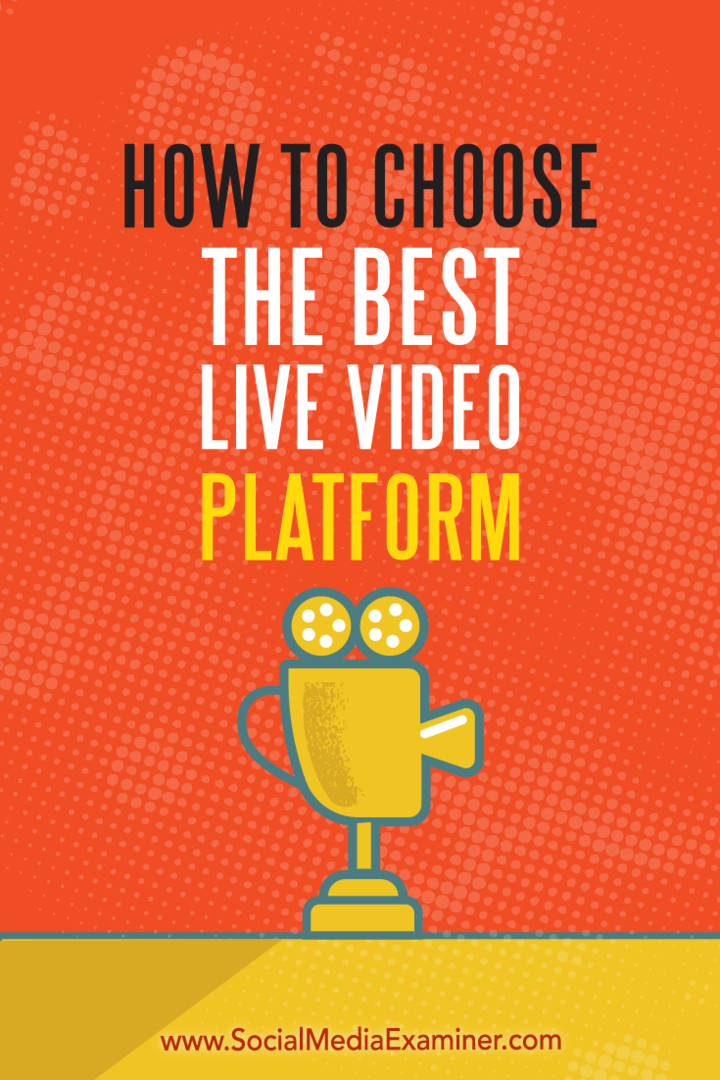Как использовать VeraCrypt для легкого шифрования USB-накопителя
Конфиденциальность Шифрование Veracrypt Герой / / March 17, 2020
Последнее обновление

В моей недавней статье «Как стать супер-шпионом» о ВераКриптЯ дал вам краткий обзор того, как зашифровать файл. Но что, если вы хотите стать супер шпионом и зашифровать флешку? Да, отойдите Джеймс Бонд и Джейсон Борн. Сейчас мы выкатываем большие пушки.

«Этот 007 является зашифрованным USB-накопителем. Все, что вам нужно, когда вы сражаетесь со смертельно вооруженными российскими агентами КГБ.
Флешки малы, а это значит, что их легко потерять и / или украсть. Это означает, что что-либо на ваших USB-флешках должно иметь какое-то шифрование, чтобы удержать хотя бы случайного вора или шпионажа.
Вы не получите драму «USB-флешка самоуничтожится за пять секунд», но шифрование ваших файлов все равно остается крутым.
Как использовать Veracrypt для шифрования USB-накопителя
Сначала найдите флешку. Если вы делаете это впервые, возможно, найдите тот, который вы не против разрушить, если что-то пойдет не так. Ничто не может пойти не так, но вы никогда не знаете. Подключите его к вашему компьютеру.
Теперь загрузите, установите и откройте Veracrypt. Нажмите «Создать том».
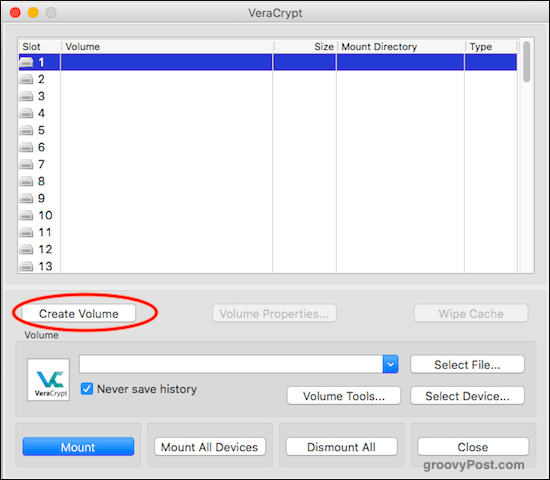
Выберите второй вариант: «Создать том внутри раздела / диска».
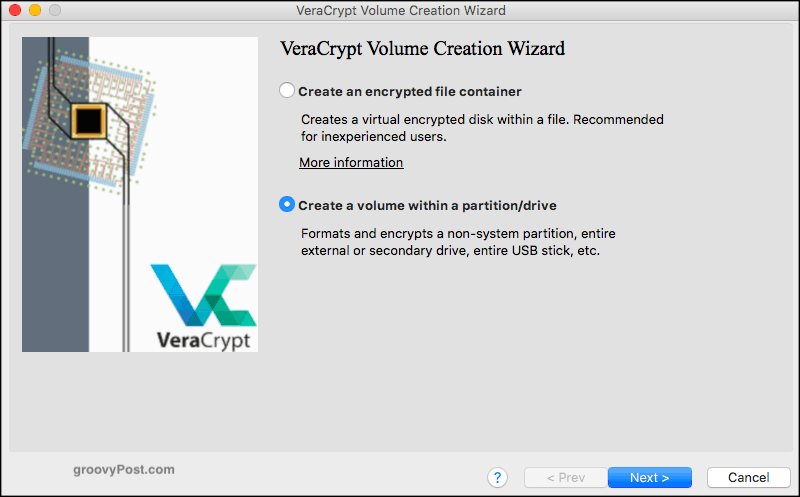
Теперь выберите «Выбрать устройство».
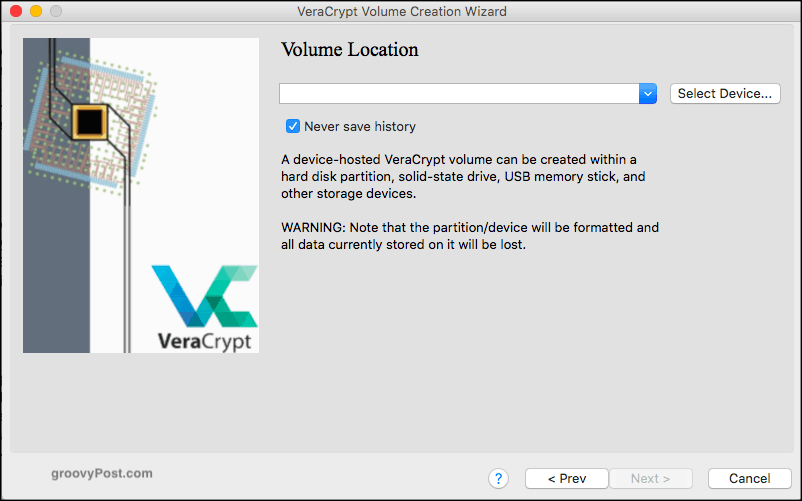
Введите пароль администратора, чтобы программа знала, что вам разрешено шифровать устройства на компьютере.
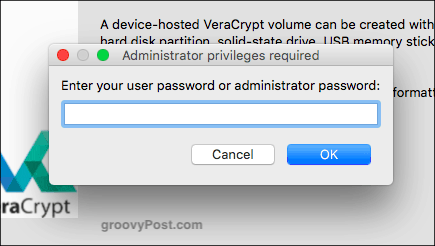
Затем выберите устройство, которое хотите зашифровать. В моем случае это USB-накопитель HAMA.
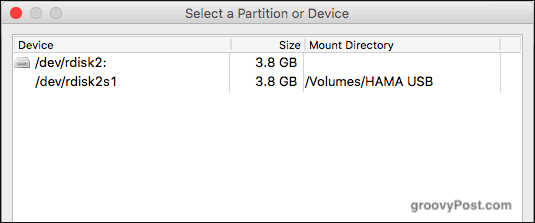
Затем вы получите Veracrypt, предупреждающий вас о надвигающемся апокалипсисе, если вы выйдете за пределы этого пункта. Поверьте мне, Арнольд Шварценеггер не отправляется в прошлое, чтобы защитить Джона Коннора, если вы решите зашифровать USB-накопитель.
Поэтому нажмите «Да», чтобы продолжить. Или на языке Star Trek «сделай так».
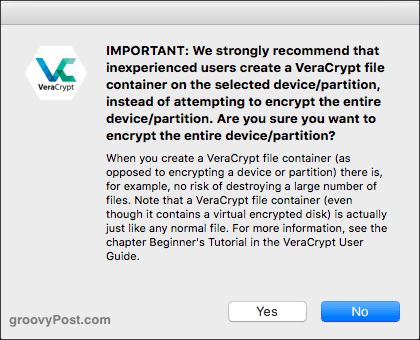
Затем вас предупреждают, что шифрование диска приведет к удалению всего, что в данный момент находится на диске. Так что если у вас есть что-то важное (например, музыкальные альбомы David Hasselhoff), то сначала сделайте резервную копию. Потому что Хофф собирается убить Веру. Нажмите «Да».
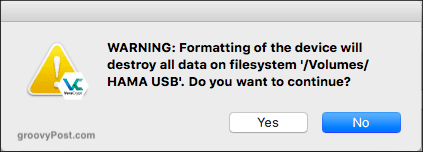
Далее идут варианты шифрования. Если вы не работаете в АНБ и не знаете разницу между каждым протоколом шифрования, оставьте его по умолчанию AES и алгоритмом хеширования SHA-512. Никто не собирается прорваться через эту стену.
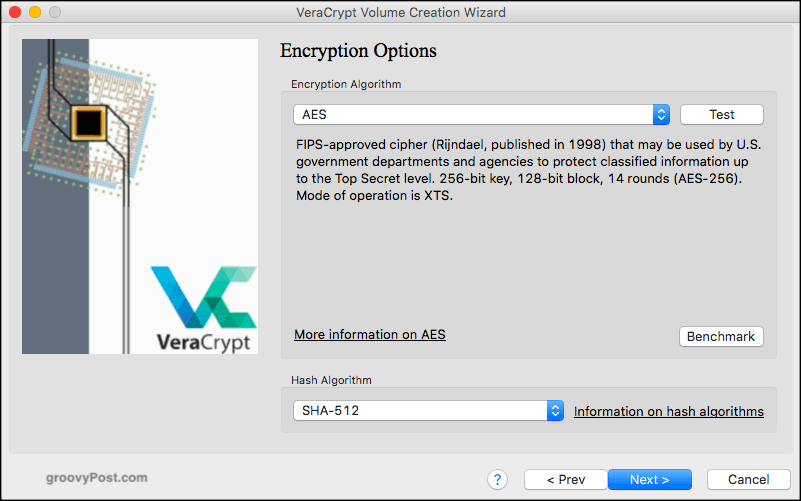
Теперь самая важная часть. Пароль. Пожалуйста, не становись милым. № 12345. Нет abcde. Не используйте имя вашей жены, имя мужа, имя питомца, имя ребенка с днем рождения в конце и т. Д.
Введите пароль длиной 25-30 символов, прописные буквы, строчные буквы, цифры, символы, язык жестов и азбуку Морзе. И сохранить его в менеджере паролей так что вы помните это.
Один совет - нажмите «Показать пароль», чтобы убедиться, что вы ввели его правильно.
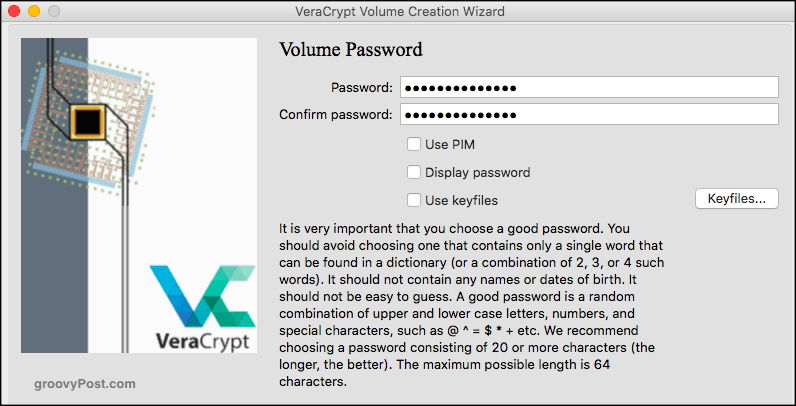
Оставьте параметры формата в их настройках по умолчанию. В этом случае FAT.
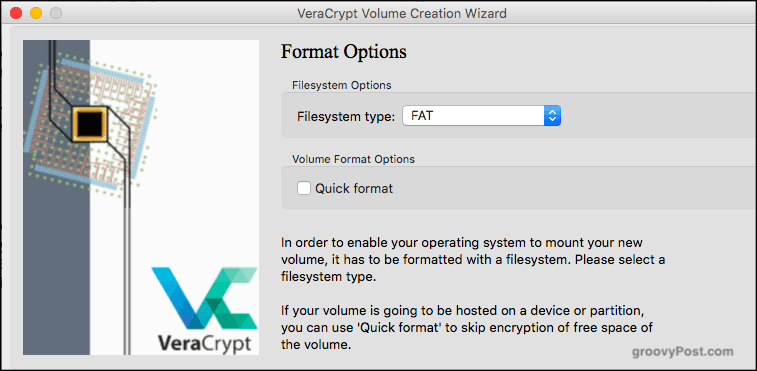
Теперь вам нужно создать надежные ключи шифрования. Это делается путем случайного перемещения мыши вокруг окна Veracrypt.
Когда синяя полоса подходит к концу, нажмите «Форматировать» и наблюдайте, как VeraCrypt делает свою магию.
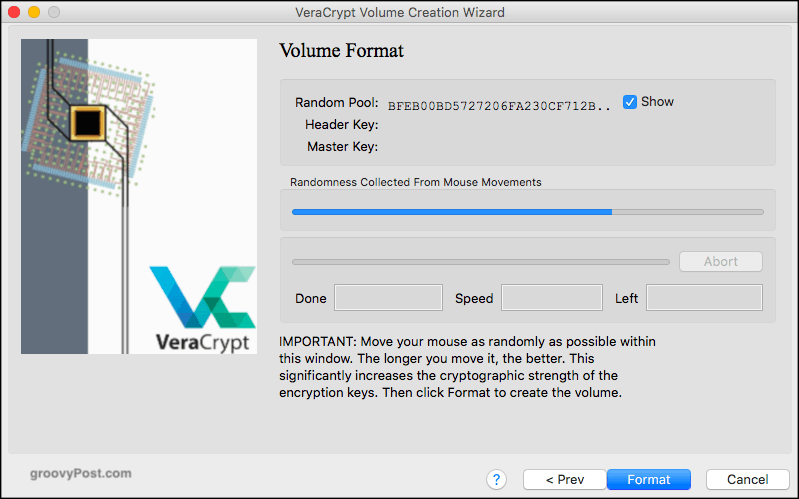
Но сначала еще одно напоминание о том, что мир взорвется, если вы отформатируете USB-накопитель. Нажмите «Да».
Поверь мне, я сделал это, и я все еще здесь. Если только я сейчас не в Матрице.
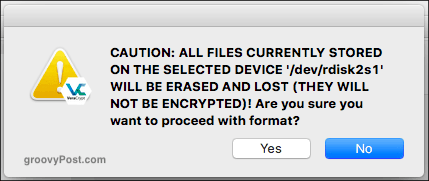
Теперь вы увидите форматирование вашего USB-устройства и время, оставшееся до его завершения. 11 минут Время вздремнуть.
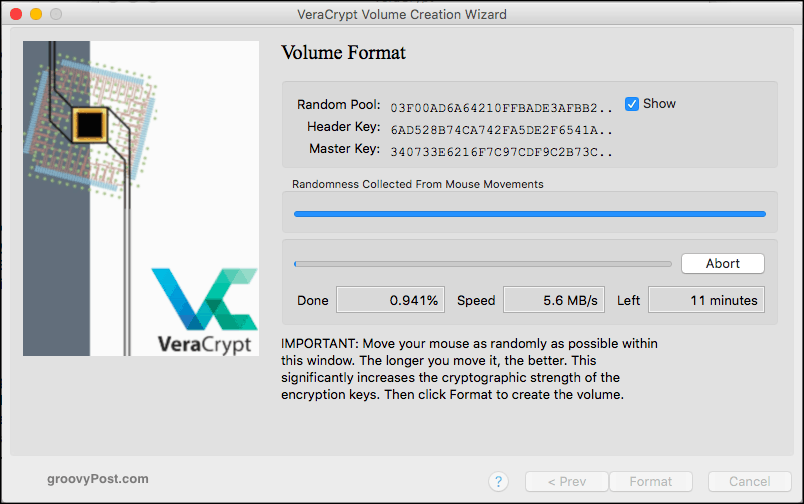
Тогда это сделано! Нажмите кнопку ОК, чтобы выйти из мастера форматирования.
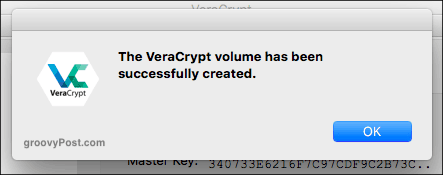
Теперь, чтобы проверить это. Выделите слот (номер 1 в порядке), затем нажмите «Выбрать устройство».
Перейдите в область жесткого диска и выберите только что зашифрованный USB-накопитель.
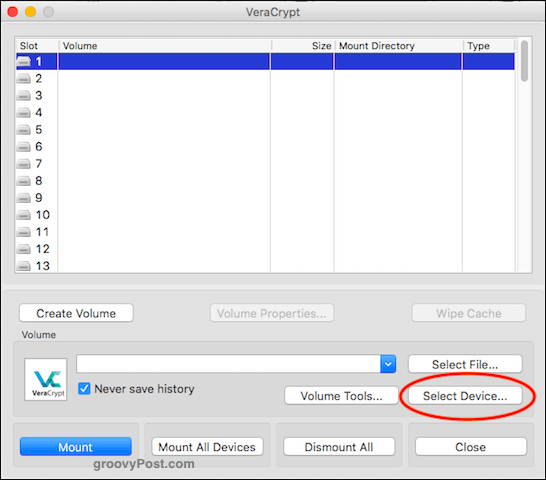
Теперь введите пароль для вашего недавно зашифрованного устройства и нажмите OK.

Если вы ввели правильный пароль, теперь вы увидите его открытым в VeraCrypt. Чтобы открыть устройство, дважды щелкните его в VeraCrypt или перейдите в папку вашего устройства на жестком диске.
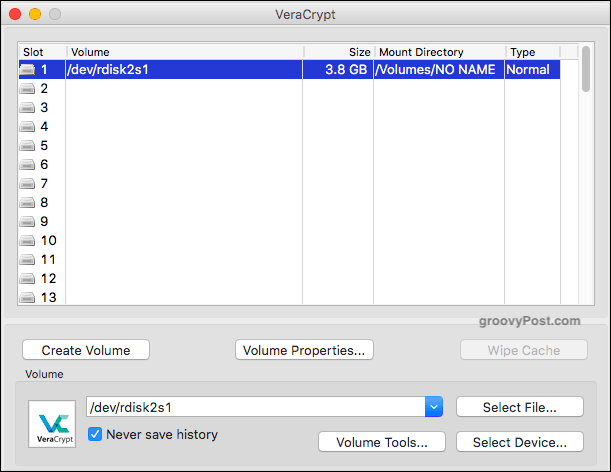
Хотите знать, что произойдет, если вы введете неправильный пароль? Это то, что вы увидите. Это выглядит так, как будто ваш USB-накопитель сломан, не так ли? Что было бы неплохо, если бы у плохих парней была ваша флешка, решившая заполучить вашу копию «Я просто ищу свободу.”
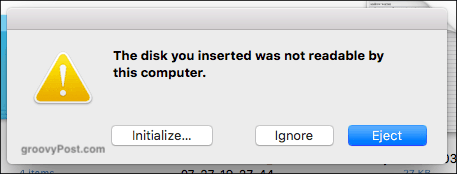
Вывод
В третьей и последней части серии VeraCrypt я покажу вам, как скрыть зашифрованный контейнер внутри другого зашифрованного контейнера на вашем устройстве. Скоро.